wps是很多小伙伴都在使用的一款文档编辑软件,在这款软件中我们可以对各种格式的文档进行编辑,例如文字文档、表格文档、演示文稿或是PDF文档等。有的小伙伴在使用WPS对文字文档进行编辑时可能会遇到文档中的图片无法居中的问题,这时我们只需要将文档中图片环绕方式改为紧密型或是穿越型,接着打开对齐工具,然后在下拉列表中点击选择水平对齐选项即可。有的小伙伴可能不清楚具体的操作方法,接下来小编就来和大家分享一下WPS Word图片不能居中的解决方法。
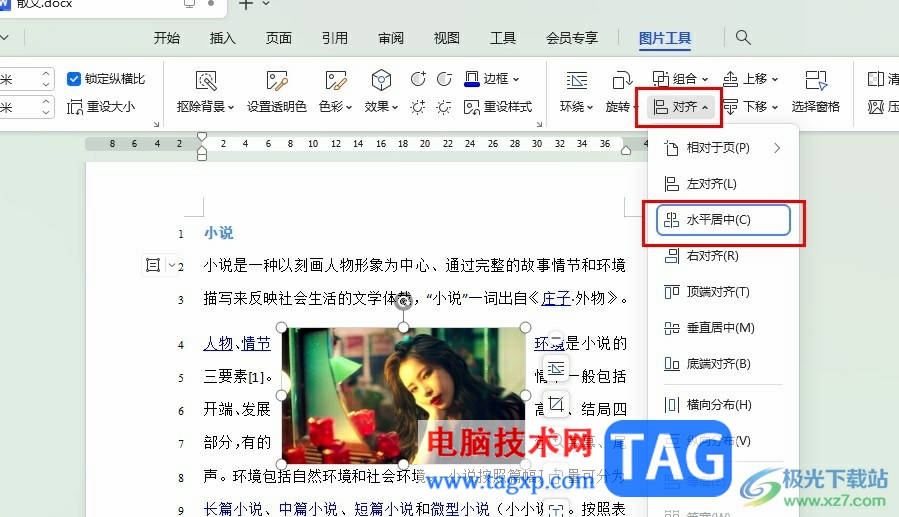
1、第一步,我们先右键单击一个文字文档,然后在菜单列表中点击打开方式选项,再在子菜单列表中选择WPS office选项

2、第二步,进入文档页面之后,我们先打开插入工具,然后在其子工具栏中打开图片工具,再在下拉列表中点击“本地图片”选项
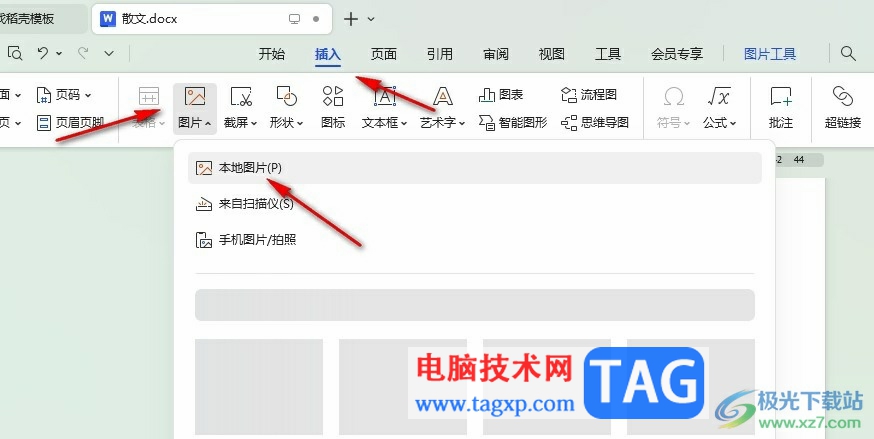
3、第三步,我们在文件夹页面中上传准备好的图片,然后在图片工具的子工具栏中打开环绕工具,接着在下了列表中选择“紧密型环绕”或是“穿越型环绕”选项
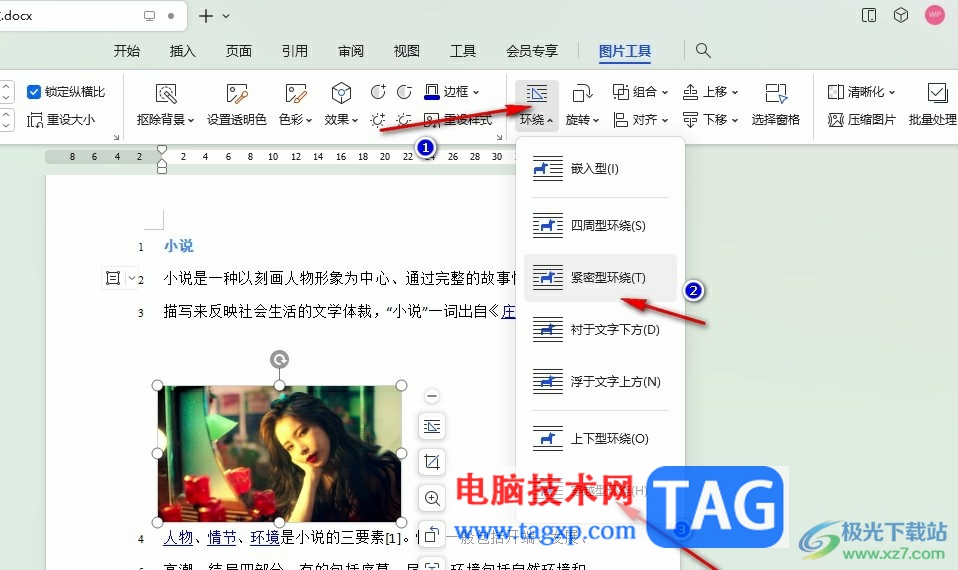
4、第四步,设置好环绕方式之后,我们在图片工具的子工具栏中再打开对齐工具
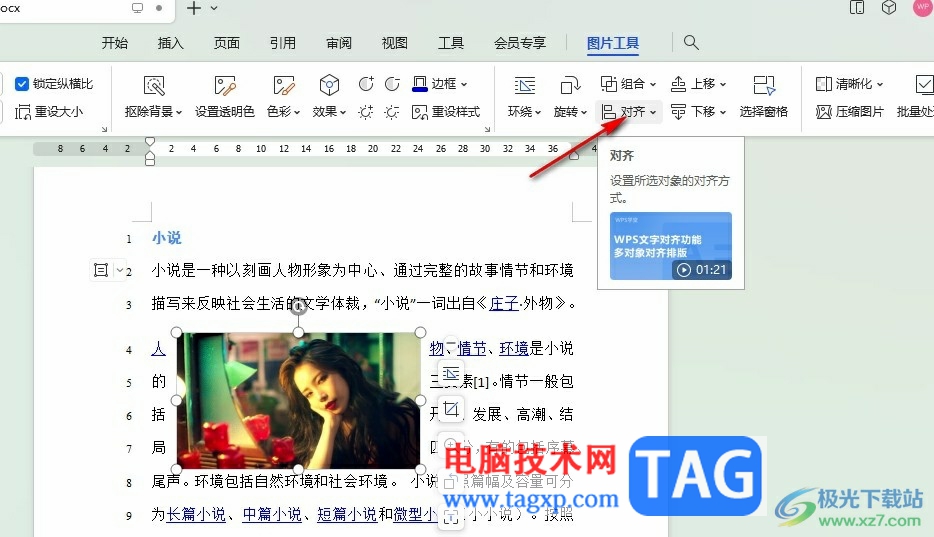
5、第五步,打开对齐工具之后,我们在下拉列表中点击选择水平居中选项即可
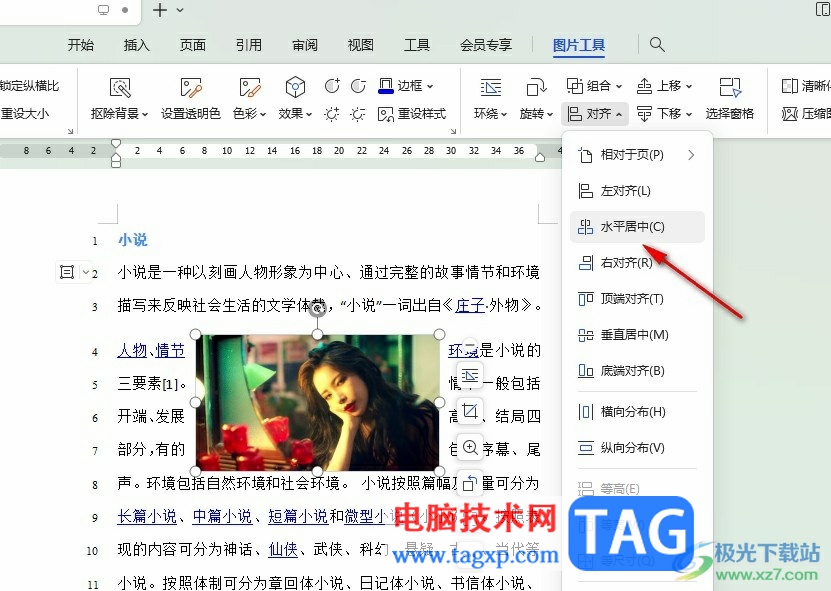
以上就是小编整理总结出的关于WPS Word图片不能居中的解决方法,我们在WPS中选中图片,然后在图片工具的子工具栏中打开对齐工具,接着在下拉列表中点击选择水平对齐选项即可,感兴趣的小伙伴快去试试吧。
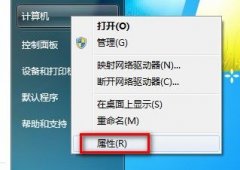 Windows 7系统如何判断是否激活?
Windows 7系统如何判断是否激活?
其实看系统是不是已激活比较简单。如果装的是正版的根本不用......
 苹果iPhone6s怎么开通VoLTE服务
苹果iPhone6s怎么开通VoLTE服务
苹果iPhone6s开通VoLTE服务教程。苹果将于今天向中国移动iPhone6以......
 内存条插槽故障怎么识别并修复该怎么做
内存条插槽故障怎么识别并修复该怎么做
识别内存条插槽故障并进行修复是许多DIY爱好者和专业技术人员......
 电脑备份如何做 电脑备份还原你还在用
电脑备份如何做 电脑备份还原你还在用
重装电脑是个苦差事,这是很多小伙伴都知道的,尤其是安装系......
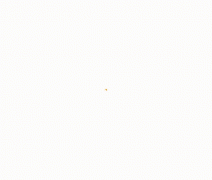 Word入门动画教程:插入日期和时间
Word入门动画教程:插入日期和时间
在文档中插入日期和时间,可按以下步骤进行: 1.将光标置于......

一些小伙伴在使用WPS进行文档编辑的过程中,会对文档中的段落进行相应的编辑操作,而其中想要对文档进行段落行间距的调整时,发现无法调整,这种问题很多小伙伴不知道是怎么回事,其实...
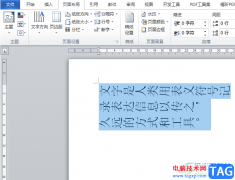
越来越多的用户接触到word软件,这款办公软件中专业且丰富的功能,能够很好的满足用户的各种编辑需求,可以进一步提升用户的编辑效率,当用户在使用这款办公软件时,可以按照自己的需...

Word文档是一款非常好用的文字处理软件,在其中我们可以对文本内容进行各种专业化的编辑处理。有时候我们会需要在Word文档中插入一些特殊符号,比如有时候我们会需要在Word文档中插入三角...

Word文档,Excel表格,PowerPoint演示文稿都是我们比较熟悉的办公软件,我们在进行日常工作时或多或少地都会需要使用到该软件。在日常进行办公时我们经常会需要将Word文档与PowerPoint演示文稿进...

大家对于WPS这款软件来说,是非常熟悉的了,我们常常要在该软件中进行文档内容的编辑和制作,其中当你想要将一些文字用一个边框框选出来,那么就可以通过插入边框功能来操作,并且还可...

相信大部分用户都会选择在word软件中编辑文档文件,这是因为word软件中有着专业且强大的文字编排功能,能够让用户对文字的间距、对齐方式或是段落的行距进行简单的设置,很好的满足用户...

Word文档是很多小伙伴都在使用的一款文本处理软件,在其中进行练习操作时,我们可能会需要使用到文字等内容,这种情况下,我们可以使用rand函数快速生成随机文字,我们还可以根据自己的...
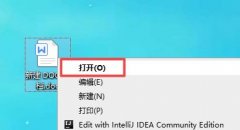
在word的时候,想要插入折线图应该如何操作呢?下面是小编介绍word插入折线图的方法技巧,有需要的小伙伴一起来下文看看吧,希望可以帮助到大家!...

用户在遇到需要编辑文档文件的情况时,会选择在word软件中来解决,这款办公软件可以给用户带来许多的好处,并且能够进一步提升用户的编辑效率,所以word软件成为了用户喜欢的办公软件,...

在excel中,合并、拆分单元格是经常会用到的。而在word文档中,偶尔我们也需要插入表格,然后编辑表格,那么如何对word中的表格单元格进行合并、拆分呢?下面小编就给大家支招了。...

天天都在使用到它。工作的时候利用Word写计划书,日常的时候利用Word写一些文章,记录一下当天做了什么事情,发生了什么事情等等。正如WinXP系统的用户所说的,他刚用Word写完文章的时候,...

很多小伙伴在对文字文档进行编辑的时候都会优先选择Word程序,因为Word中的功能十分的丰富,并且操作简单。在Word中我们可以实现各种操作,例如将文字变为空心字。在文字文档的页面中,我...

很多小伙伴之所以会选择使用Word程序来对文档进行编辑,就是因为Word中丰富的功能可以满足我们对于文档编辑的各种需求,无论是文字的编辑以及调整,还是图片的插入以及设置,在Word中都可...

很多小伙伴之所以喜欢使用Word程序来对文字文档进行编辑,就是因为Word有着强大的编辑能力,在Word程序中,我们可以对文档的文字、段落或是插入的图片、表格、形状等各种内容进行编辑。在...
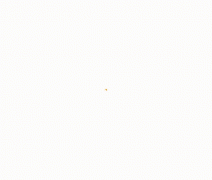
在文档中插入日期和时间,可按以下步骤进行: 1.将光标置于要插入日期或时间的位置。 2.执行插入日期和时间,打开日期和时间对话框。 3.在语言框中选择应用的语言。 4.在可...